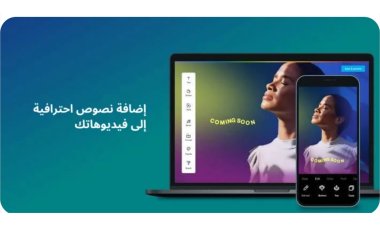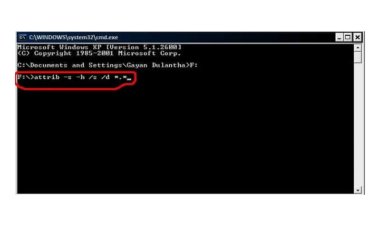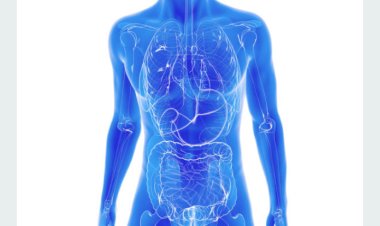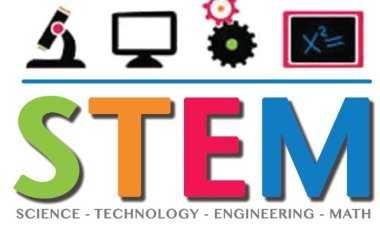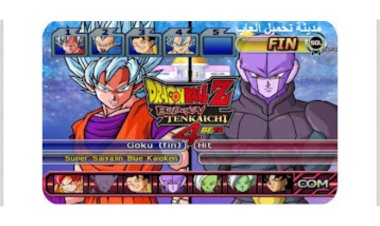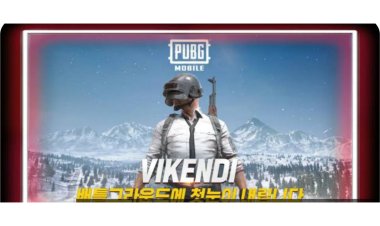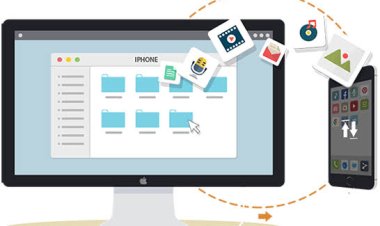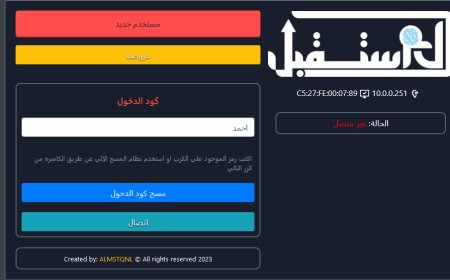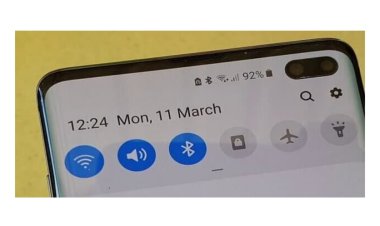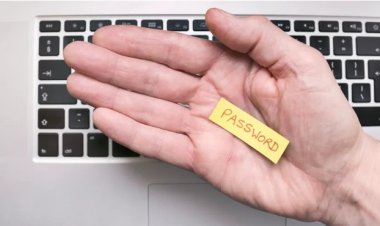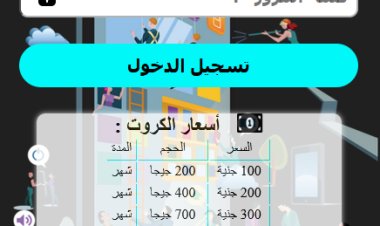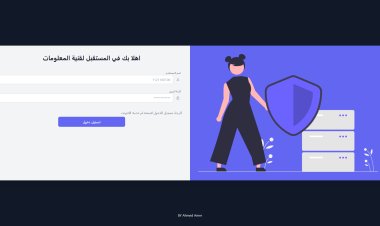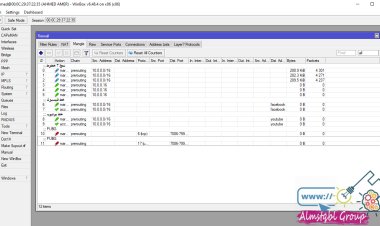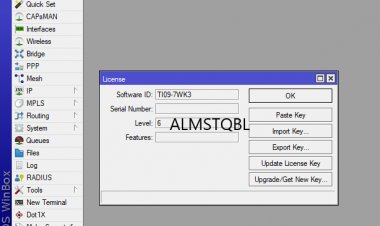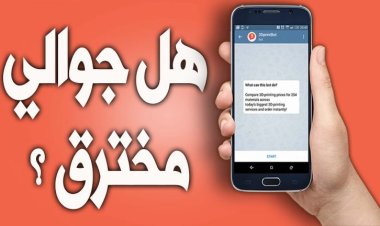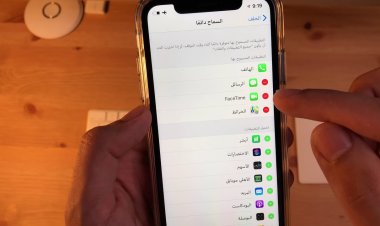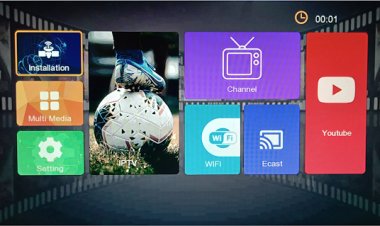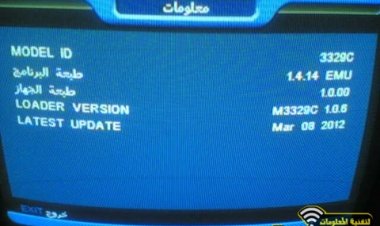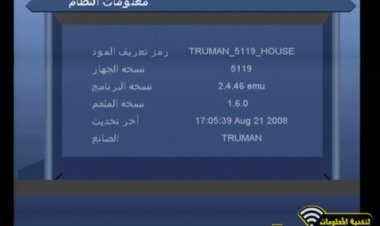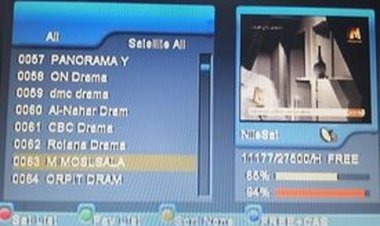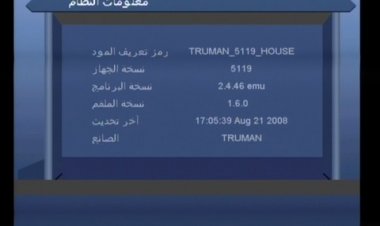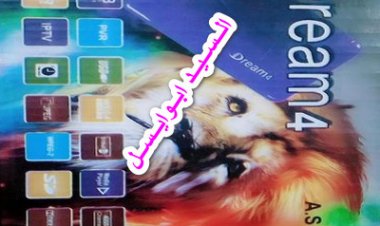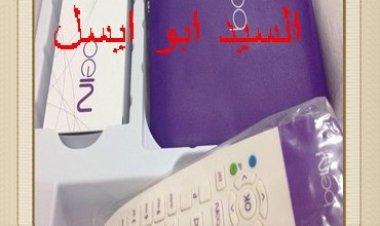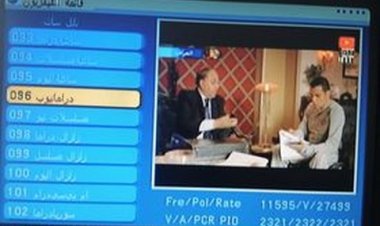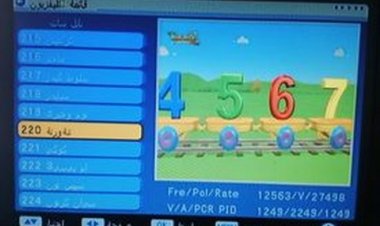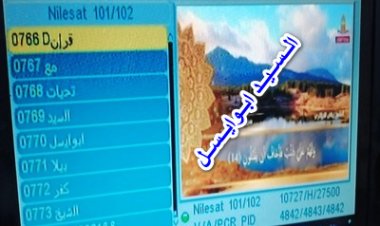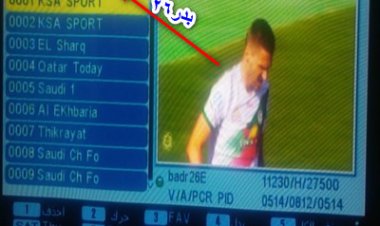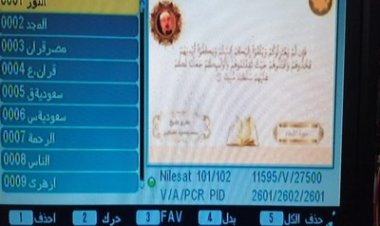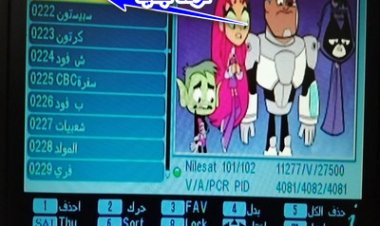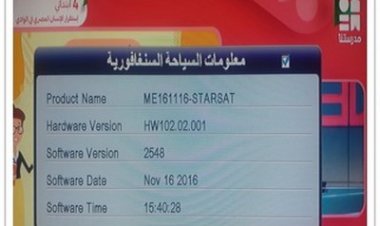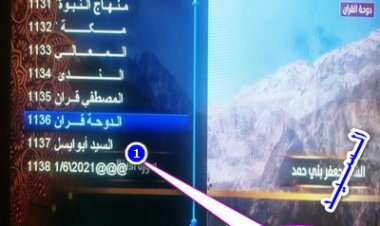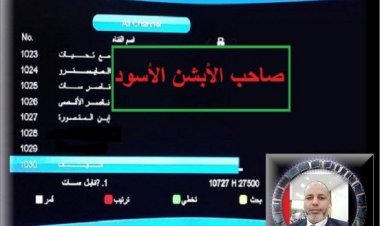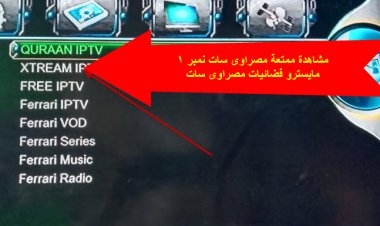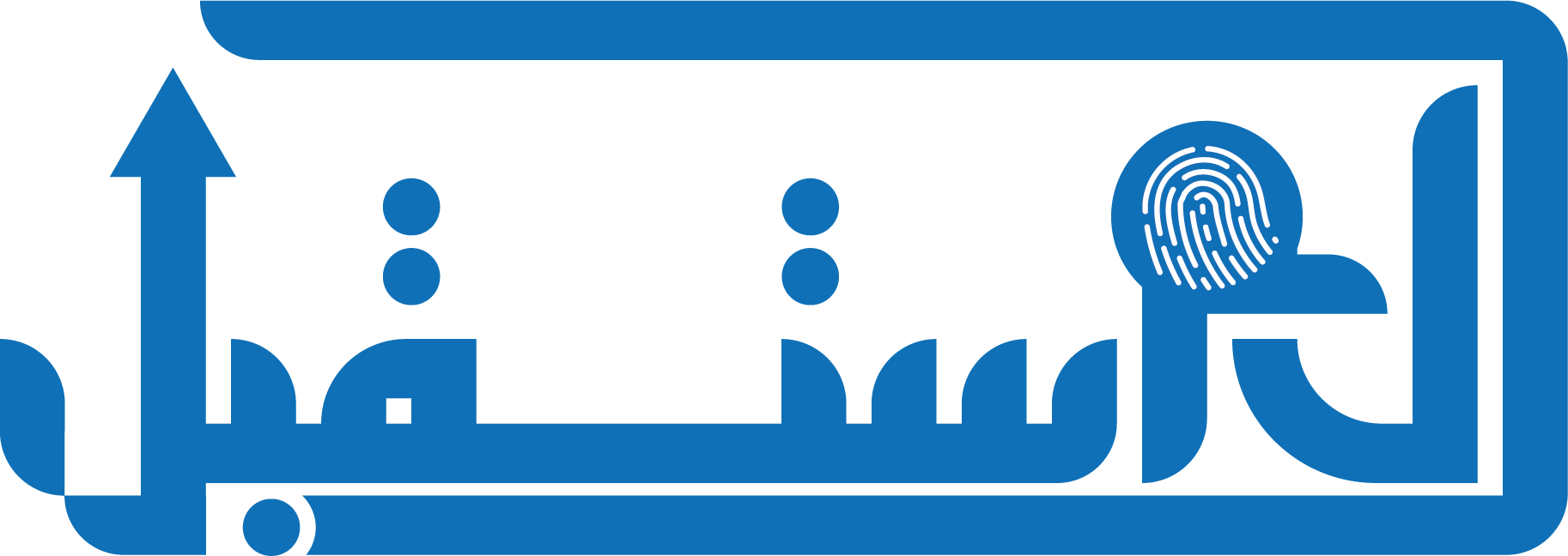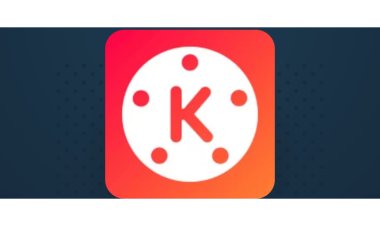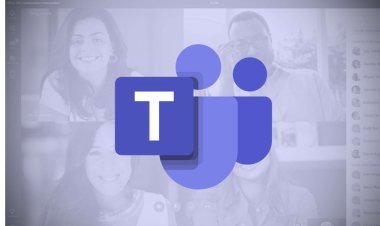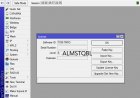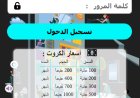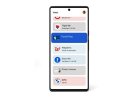للحفاظ على هاتفك Android قم بمسح ذاكرة التخزين المؤقته ..إليك الطريقة
بطريقة سهلة ومبسطة تعرف كيفية مسح ذاكرة التخزين المؤقته فى أجهزة Android للحفاظ على أداء بعض التطبيقات بشكل أفضل
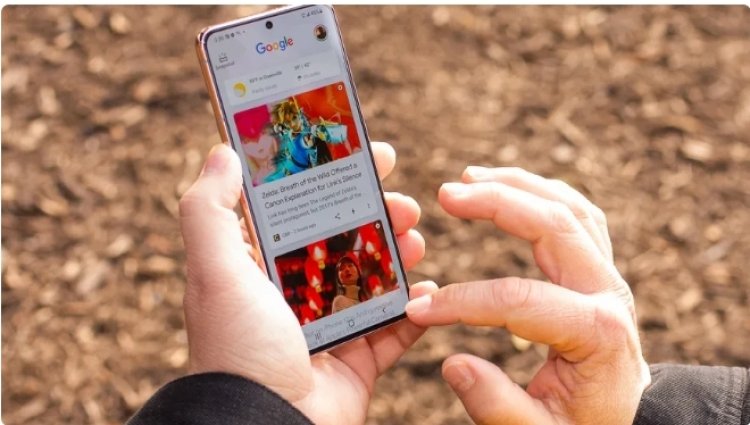
إذا كنت تملك جهاز Google Pixel 6 أو Samsung Galaxy S22 أو أنواع أخرى تعمل بنظام Android ، يتمكن متصفحك من جمع البيانات التى تدخل لها وتخزينها في كل مرة تتصفح فيها الويب، تشكل هذه البيانات ملفات تعريف الارتباط وذاكرة التخزين المؤقت ، ويمكن أن تكون مفيدة في كثير من الأحيان ،على سبيل المثال فهو يبقيك مسجلاً للدخول إلى حساباتك ويحمل المواقع التي تزورها بشكل متكرر بشكل أسرع .
ولكن تتراكم هذه البيانات في النهاية ، تشغل مساحة كبيرة على هاتفك بينما تتضمن أيضًا على الأرجح ملفات تعريف الارتباط التي تتعقب سجل التصفح الخاص بك بهدف تقديم إعلانات مخصصة. على سبيل المثال أنك صادفت عدة مرات أن رأيت إعلانات للنظارات بعد زيارة عدد قليل من المتاجر عبر الإنترنت لمقارنة الأسعار والأنماط ، وكذلك للعروض التليفزيونية المتعلقة بعمليات البحث التي أجريها على YouTube.)
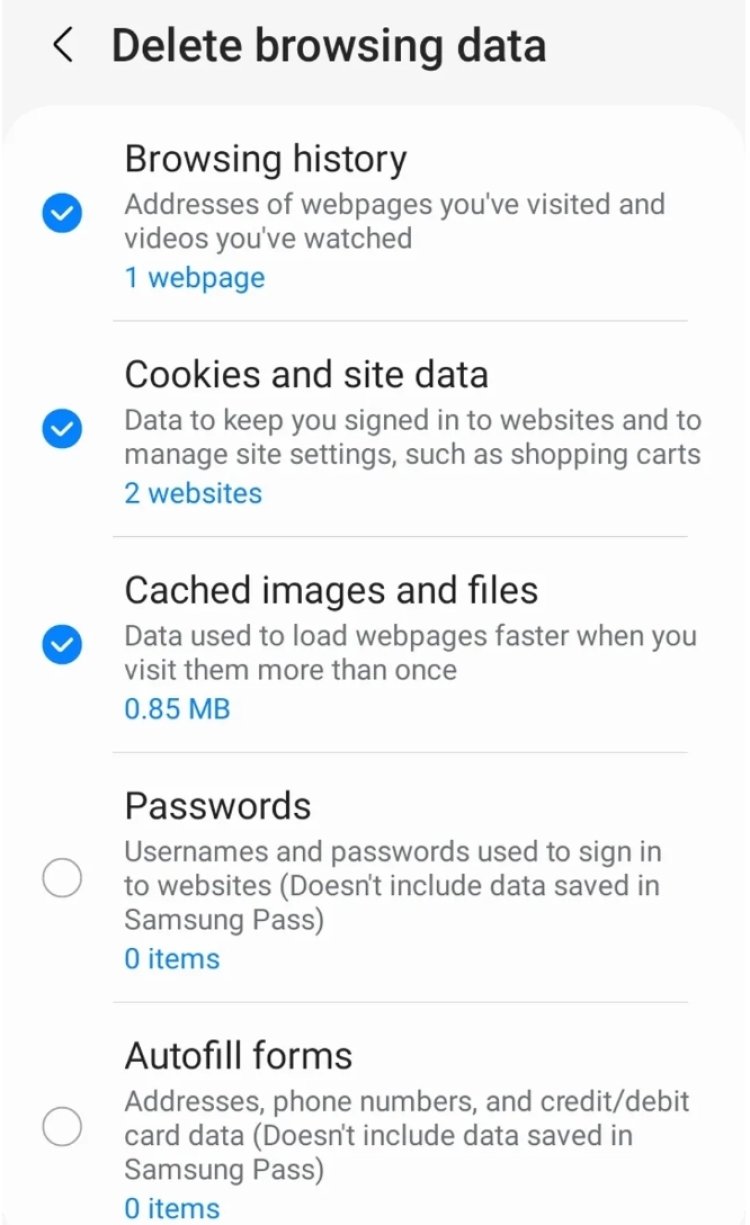
لا يضر مسح هذه البيانات من حين لآخر من أجل الحفاظ على متصفح الويب الخاص بك بكفاءة العالية المعتادة ، ويفضل تخزين أقل عدد ممكن من ملفات تعريف الارتباط للتتبع على نظام التشغيل Android ، تختلف الخطوات قليلاً اعتمادًا على نوع تطبيق الهاتف ومتصفح الويب الذي تستخدمه ، لذلك سنتعرف أدناه على كيفية مسح هذه البيانات على Google Chrome (فى بعض الأحيان يكون الافتراضي لهواتف Android مثل خط Google Pixel ) وأما عن متصفح الإنترنت من Samsung (فى بعض الأحيان يكون الافتراضي في سلسلة هواتف Galaxy) ومتصفح Mozilla's Firefox.
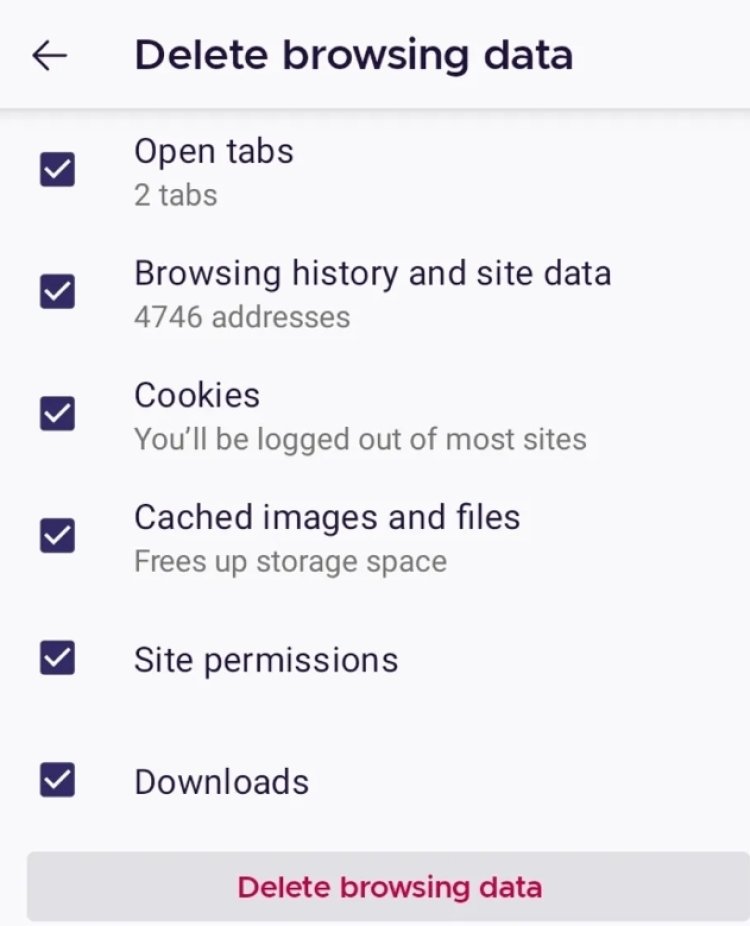
تعرف على طريقة حذف ملفات تعريف الإرتباط وذاكرة التخزين المؤقته:
Google Chrome يمكنك حذف ملفات تعريف الارتباط وذاكرة التخزين المؤقت من داخل إصدار Androi Google Chromعن طريق النقر أولاً على زر المزيد في الزاوية اليمنى العليا من المتصفح ، المشار إليه بعمود من ثلاث نقاط ، ثم النقر فوق السجل ، ثم مسح بيانات التصفح. يمكنك أيضًا الوصول إلى هذا من قائمة إعدادات Chrome ، وفى الخطوة التالية يتم النقر على الخصوصية والأمان لتتمكن من مسح بيانات التصفح. كما يوفر Chrome الإعدادات الأساسية والمتقدمة لتتمكن من مسح سجل التصفح وملفات تعريف الارتباط وبيانات الموقع والصور والملفات المخزنة مؤقتًا.
من الممكن أن تستخدم القائمة المنسدلة "النطاق الزمني" لتتمكن من حذف السجل بالكامل أو اللجوء لأي مكان من الـ 24 ساعة الماضية حتى الأسابيع الأربعة الماضية. بالإضافة لذلك تسنح لك النقر فوق الخيارات المتقدمة إمكانية الوصول إلى حذف كلمات المرور المحفوظة وبيانات نموذج الملء التلقائي وإعدادات الموقع.
بعد تحديد ما تريد حذفه ، انقر فوق الزر "مسح البيانات" الأزرق ، ثم سيتم حذفه دون أي مطالبات أخرى ، لذا تأكد فقط من الضغط على ما تريده بالضبط.
طرق أخرى لمسح ذاكرة التخزين المؤقت ..تعرف عليها :
كما أنه يوجد طريقتان مختلفتان يمكنك من خلالهما مسح ذاكرة التخزين المؤقت وبيانات ملفات تعريف الارتباط الخاصة بمتصفح الإنترنت من Samsung.
يمكنك المسح من داخل المتصفح نفسه ، أو يمكنك الانتقال من خلال تطبيق الإعدادات على هاتفك. للمسح أثناء وجودك في تطبيق مستعرض الإنترنت من Samsung ، عليك أولاً النقر على الزر "خيارات" في الزاوية اليمنى السفلية المتكونه من ثلاثة خطوط أفقية ، من ثم "الإعدادات" ، وبعدها قم بالتمرير لأسفل وانقر فوق "البيانات الشخصية" ، ثم انقر فوق "حذف بيانات التصفح" للحصول على قائمة بالخيارات للحذف . تتمكن أيضا من مسح ملفات تعريف الارتباط وبيانات الموقع والصور والملفات المخزنة مؤقتًا التى دخلت إليها قبل فترة وكلمات المرور ونماذج الملء التلقائي في أي مجموعة. وعقب خطوة النقر على حذف البيانات ، ستصلك بعد ذلك رسالة تطلب منك تأكيد اختياراتك قبل الحذف.
كما يساعدك للإنتقال عبر تطبيق المتصفح نفسه بشكل أكبر من التخصيص لما تريد التخلص منه "حذفه"
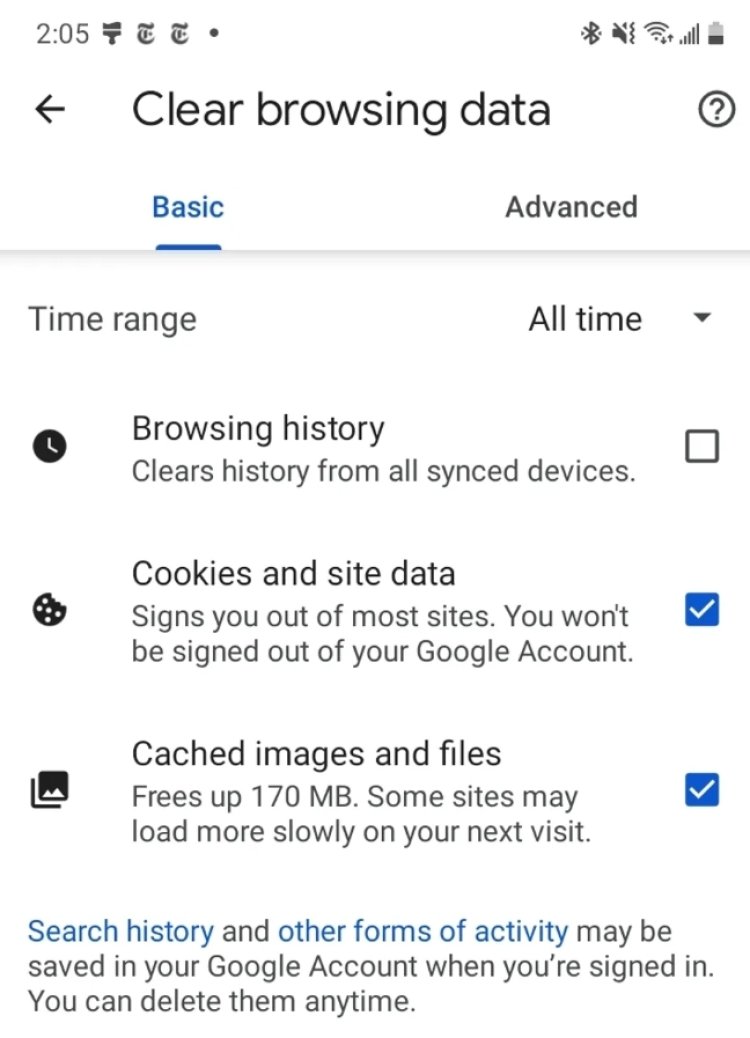
وسياق متصل ، إذا رغبت فى التوصل إلى خيارات مماثلة من قائمة إعدادات هاتفك ، فعليك بفتح تطبيق الإعدادات والضغط على التطبيقات ، ومن ثم عليك بالتمرير لأسفل والضغط على Samsung Internet ثم التخزين. في الجزء السفلي من التخزين ، تحصل على خيارات منفصلة لمسح ذاكرة التخزين المؤقت ومسح البيانات. سيؤدي النقر على مسح ذاكرة التخزين المؤقت إلى حذف ذاكرة التخزين المؤقت على الفور ، لكن مسح البيانات يُظهر مطالبة تحذرك من أنه سيتم حذف جميع بيانات التطبيق نهائيًا ، بالإضافة إلى الملفات والإعدادات والحسابات وقواعد البيانات. على الرغم من أنه لا يحدد ملفات تعريف الارتباط ، إلا أن هذا النهج "النووي" يجب أن يقطع جميع البيانات المتبقية ، مما يتيح لك إعادة تشغيل متصفح الإنترنت من Samsung كما لو كان جديدًا تمامًا.
قم بتغيير إعدادات Android هذه للحصول على أقصى استفادة من هاتفك Mozilla Firefox كما هو الحال مع Google Chrome ، يمكنك مسح ملفات تعريف الارتباط وذاكرة التخزين المؤقت من داخل تطبيق Mozilla Firefox Android. للوصول إلى هذه الوظيفة ، انقر فوق الزر "المزيد" الموجود على يمين شريط العنوان ، والذي يُرمز إليه مرة أخرى بثلاث نقاط محاذية رأسيًا. وفى الخطوة التالية اضغط على الإعدادات وانتقل لأسفل إلى حذف بيانات التصفح.
من بين المتصفحات الثلاثة التي نناقشها هنا ، يوجد Firefox والذى يوفر لك الكثير من الخيارات ضمن قائمة حذف بيانات التصفح ، كما يسهل عليك أيضًا حذف أي علامات تبويب مفتوحة موجودة وسجل التصفح وبيانات الموقع وأذونات الموقع وحتى مجلد التنزيلات إلى جانب ملفات تعريف الارتباط و الصور المخزنة مؤقتًا وملفات
بينما لا يمكنك اختيار نطاق زمني كما يمكنك لـ Chrome ، يمكنك أن تكون أكثر تحديدًا فيما يتعلق بنوع البيانات التي ترغب في إزالتها. قراءة المزيد: إعدادات خصوصية المتصفح لتغييرها في أسرع وقت ممكن في Firefox و Chrome و Safari و Firefox لديها خيار إضافي لأولئك الذين لا يرغبون أبدًا في الاحتفاظ ببيانات التصفح الخاصة بهم بعد انتهائهم من استخدام التطبيق. يوجد داخل الإعدادات خيار حذف بيانات التصفح عند إنهاء الخيار ، والذي يوجه Firefox لمسح أي مجموعة من هذه الإعدادات نفسها في كل مرة تغلق فيها التطبيق. إنها ميزة مفيدة إذا كنت ترغب في الاحتفاظ بالمتصفح منظمًا ، ولنقل ، على سبيل المثال ، تجنب تسليم سجل المتصفح الخاص بك عن طريق الخطأ إلى شخص حصل على هاتفك عن طريق السطو "السرقة " أو تمكن من الوصول إليه بطريقة أخرى. لمزيد من المعلومات ، تحقق من كل ما يجب معرفته حول نظام التشغيل الجديد من Google ، Android 12 ، بما في ذلك كيفية التحقق من موعد حصول هاتفك على التحديث وكيفية التنزيل.
ما هو رد فعلك؟
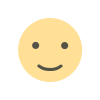 اعجبني
0
اعجبني
0
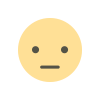 لم يعجبنى
0
لم يعجبنى
0
 احببته
0
احببته
0
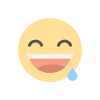 مضحك
0
مضحك
0
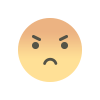 مغضب
0
مغضب
0
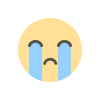 حزين
0
حزين
0
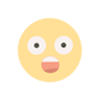 واو
0
واو
0